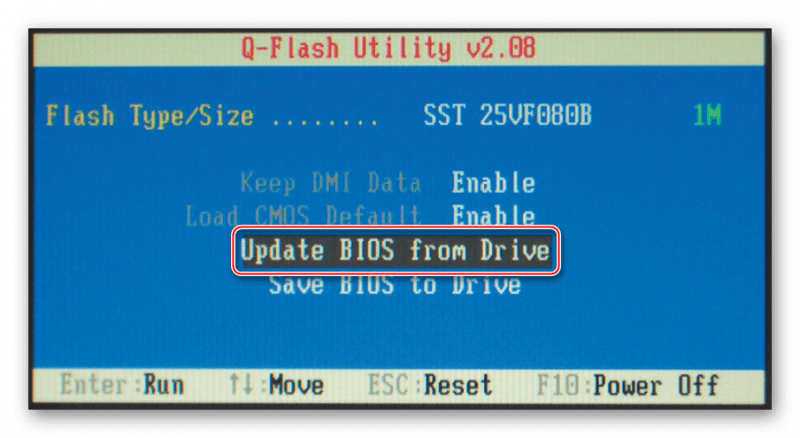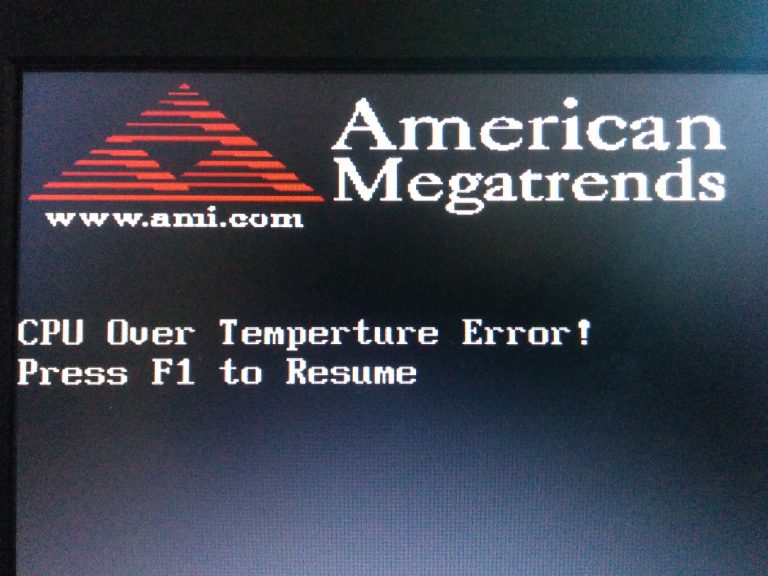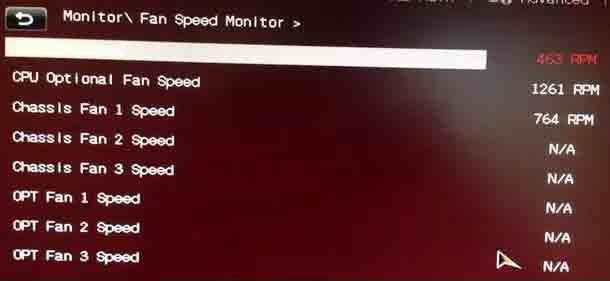Содержание
- Что делать при ошибке «CPU Over Temperature Error»
- Определение перегрева
- Способ 1: Очистка системного блока
- Способ 2: Замена термопасты
- Способ 3: Покупка нового охлаждения
- Способ 4: Обновление БИОСа
- Вопросы и ответы
Некоторые компьютерные комплектующие во время работы достаточно сильно нагреваются. Иногда такие перегревы не позволяют запустить операционную систему или на экране запуска отображаются предупреждения, например «CPU Over Temperature Error». В этой статье мы расскажем, как выявить причину появления такой неполадки и как решить ее несколькими способами.
Ошибка «CPU Over Temperature Error» свидетельствует о перегреве центрального процессора. Предупреждение отображается во время загрузки операционной системы, а после нажатия клавиши F1 запуск продолжается, однако даже если ОС запустилась и прекрасно работает оставлять данную ошибку без внимания не стоит.
Определение перегрева
Сначала необходимо убедиться, действительно ли перегревается процессор, поскольку это главная и самая частая причина возникновения ошибки. Пользователю требуется осуществить мониторинг температуры ЦП. Выполняется данная задача с помощью специальных программ. Многие из них отображают данные о нагреве некоторых комплектующих системы. Поскольку чаще всего просмотр проводится во время простоя, то есть, когда процессор выполняет минимальное количество операций, то и температура не должна подниматься выше 50 градусов. Подробнее о проверке нагрева ЦП читайте в нашей статье.
Подробнее:
Как узнать температуру процессора
Тестируем процессор на перегрев
Если дело действительно в перегреве, здесь на помощь придут несколько способов решения. Давайте подробно разберем их.
Способ 1: Очистка системного блока
Со временем в системном блоке накапливается пыль, что приводит к понижению производительности определенных комплектующих и повышению температуры внутри корпуса из-за недостаточно хорошей циркуляции воздуха. В особенно загрязненных блоках мусор мешает кулеру набрать достаточные обороты, что также сказывается на повышении температур. Подробнее об очистке компьютера от мусора читайте в нашей статье.
Подробнее: Правильная очистка компьютера или ноутбука от пыли
Способ 2: Замена термопасты
Термопасту необходимо менять каждый год, ведь она засыхает и теряет свои свойства. Она перестает отводить тепло от процессора и всю работу выполняет только активное охлаждение. Если вы давно или никогда не меняли термопасту, то практически со стопроцентной вероятностью дело именно в этом. Следуйте инструкции в нашей статье, и вы сможете без проблем выполнить эту задачу.
Подробнее: Учимся наносить термопасту на процессор
Способ 3: Покупка нового охлаждения
Дело в том, что чем мощнее процессор, тем больше он выделяет тепла и требует лучшего охлаждения. Если после два вышеперечисленных способа вам не помогли, значит остается только купить новый кулер или попытаться увеличить обороты на старом. Увеличение оборотов положительно скажется на охлаждении, однако кулер будет работать громче.
Читайте также: Увеличиваем скорость кулера на процессоре
Касаемо покупки нового кулера, то здесь, в первую очередь, необходимо обратить внимание на характеристики вашего процессора. Отталкиваться нужно от его тепловыделения. Данную информацию вы можете найти на официальном сайте производителя. Подробное руководство по выбору кулера для процессора вы найдете в нашей статье.
Подробнее:
Выбираем кулер для процессора
Делаем качественное охлаждение процессора
Способ 4: Обновление БИОСа
Иногда данная ошибка возникает в тех случаях, когда происходит конфликт между комплектующими. Старая версия BIOS не может корректно работать с новыми версиями процессоров в тех случаях, когда они установлены на материнских платах с предыдущими ревизиями. Если температурный режим процессора в норме, то остается только выполнить перепрошивку БИОСа на последнюю версию. Подробнее об этом процессе читайте в наших статьях.
Подробнее:
Переустанавливаем BIOS
Инструкция по обновлению BIOS c флешки
Программы для обновления БИОСа
Мы рассмотрели четыре способа решения ошибки «CPU Over Temperature Error». Подводя итоги, хочется отметить – данная неполадка практически никогда не возникает просто так, а связана с перегревом процессора. Однако если вы точно удостоверились, что данное предупреждение ложное и способ с перепрошивкой BIOS не помог, остается только игнорировать ее и не обращать внимания.
Содержание
- Исправление ошибки «CPU Over Temperature Error»
- Что делать при ошибке «CPU Over Temperature Error»
- Определение перегрева
- Способ 1: Очистка системного блока
- Способ 2: Замена термопасты
- Способ 3: Покупка нового охлаждения
- Способ 4: Обновление БИОСа
- Что значит ошибка cpu over temperature error?
- Почему появляется CPU over temperature error?
- CPU Over Temperature Error как исправить?
- При включение компьютера вылетает ошибка «cpu over temperature error»
- Как исправить “Ошибка температуры процессора”?
- Определение перегрева процессора
- Почему вы не должны беспокоиться об ошибке температуры процессора
- Когда беспокоиться об ошибке температуры процессора
Исправление ошибки «CPU Over Temperature Error»
Некоторые компьютерные комплектующие во время работы достаточно сильно нагреваются. Иногда такие перегревы не позволяют запустить операционную систему или на экране запуска отображаются предупреждения, например «CPU Over Temperature Error». В этой статье мы расскажем, как выявить причину появления такой неполадки и как решить ее несколькими способами.
Что делать при ошибке «CPU Over Temperature Error»
Ошибка «CPU Over Temperature Error» свидетельствует о перегреве центрального процессора. Предупреждение отображается во время загрузки операционной системы, а после нажатия клавиши F1 запуск продолжается, однако даже если ОС запустилась и прекрасно работает оставлять данную ошибку без внимания не стоит.
Определение перегрева
Сначала необходимо убедиться, действительно ли перегревается процессор, поскольку это главная и самая частая причина возникновения ошибки. Пользователю требуется осуществить мониторинг температуры ЦП. Выполняется данная задача с помощью специальных программ. Многие из них отображают данные о нагреве некоторых комплектующих системы. Поскольку чаще всего просмотр проводится во время простоя, то есть, когда процессор выполняет минимальное количество операций, то и температура не должна подниматься выше 50 градусов. Подробнее о проверке нагрева ЦП читайте в нашей статье.
Если дело действительно в перегреве, здесь на помощь придут несколько способов решения. Давайте подробно разберем их.
Способ 1: Очистка системного блока
Со временем в системном блоке накапливается пыль, что приводит к понижению производительности определенных комплектующих и повышению температуры внутри корпуса из-за недостаточно хорошей циркуляции воздуха. В особенно загрязненных блоках мусор мешает кулеру набрать достаточные обороты, что также сказывается на повышении температур. Подробнее об очистке компьютера от мусора читайте в нашей статье.
Способ 2: Замена термопасты
Термопасту необходимо менять каждый год, ведь она засыхает и теряет свои свойства. Она перестает отводить тепло от процессора и всю работу выполняет только активное охлаждение. Если вы давно или никогда не меняли термопасту, то практически со стопроцентной вероятностью дело именно в этом. Следуйте инструкции в нашей статье, и вы сможете без проблем выполнить эту задачу.
Способ 3: Покупка нового охлаждения
Дело в том, что чем мощнее процессор, тем больше он выделяет тепла и требует лучшего охлаждения. Если после два вышеперечисленных способа вам не помогли, значит остается только купить новый кулер или попытаться увеличить обороты на старом. Увеличение оборотов положительно скажется на охлаждении, однако кулер будет работать громче.
Касаемо покупки нового кулера, то здесь, в первую очередь, необходимо обратить внимание на характеристики вашего процессора. Отталкиваться нужно от его тепловыделения. Данную информацию вы можете найти на официальном сайте производителя. Подробное руководство по выбору кулера для процессора вы найдете в нашей статье.
Способ 4: Обновление БИОСа
Иногда данная ошибка возникает в тех случаях, когда происходит конфликт между комплектующими. Старая версия BIOS не может корректно работать с новыми версиями процессоров в тех случаях, когда они установлены на материнских платах с предыдущими ревизиями. Если температурный режим процессора в норме, то остается только выполнить перепрошивку БИОСа на последнюю версию. Подробнее об этом процессе читайте в наших статьях.
Мы рассмотрели четыре способа решения ошибки «CPU Over Temperature Error». Подводя итоги, хочется отметить – данная неполадка практически никогда не возникает просто так, а связана с перегревом процессора. Однако если вы точно удостоверились, что данное предупреждение ложное и способ с перепрошивкой BIOS не помог, остается только игнорировать ее и не обращать внимания.
Помимо этой статьи, на сайте еще 12318 инструкций.
Добавьте сайт Lumpics.ru в закладки (CTRL+D) и мы точно еще пригодимся вам.
Отблагодарите автора, поделитесь статьей в социальных сетях.
Источник
Что значит ошибка cpu over temperature error?
Данная ошибка может возникнуть абсолютно на любом компьютере или ноутбуке. Отображается она сразу после включения. При этом компьютер работает вроде бы как нормально, хотя могут наблюдаться легкие подтормаживания и увеличенный шум от вентилятора. Также очень часто вместе с этой ошибкой появляется ошибка CPU Fan Error и нужно постоянно нажимать F1 для включения компьютера.
В данной статье мы расскажем что значит ошибка cpu over temperature error и что нужно сделать чтобы ее исправить?
Почему появляется CPU over temperature error?
Чтобы разобраться с той или иной компьютерной ошибкой сперва нужно узнать ее перевод. В нашем случае CPU over temperature error переводится как “ошибка температуры процессора”.
Из этого следует, что первым делом стоит проверить рабочие температуры процессора и сравнить их с нормальными значениями.
Если температура завышена, то нужно разобрать системный блок или ноутбук и почистить радиатор процессора от пыли. Также обязательно заменить термопасту, если это не делалось за прошедший год ни разу.
Чистка радиатора процессора от пыли
Также проверьте вращается ли вентилятор на процессоре во время работы компьютера. Для этого запустите системный блок с открытой крышкой.
Если вентилятор не крутится или крутится слабо, стоит попробовать его смазать. В крайнем случае – заменить.
Также проверьте плотно ли стоит сам радиатор на процессоре. Нередко бывает такое, что одна из крепежных ножек переламывается и радиатор не плотно сидит на процессоре.
Часто ломающиеся усы на рамке крепления радиатора процессора AMD
Если вы или кто – то другой занимался разгоном процессора, то для исправления ошибки CPU over temperature error при включении компьютера нужно все вернуть в начальные значения.
Для этого просто сбросьте настройки BIOS в начальные значения через сам BIOS, либо вытащив батарейку на несколько минут.
Источник
CPU Over Temperature Error как исправить?
Ошибка CPU Over Temperature Error означает то, что у вас проблемы с температурой центрального процессора. Это очень серьезная ошибка, которая в случае ее игнорирования может привести к плохим последствиям.
Если вы столкнулись с ошибкой CPU Over Temperature Error, то вы можете нажать клавишу F1 и компьютер как ни в чем не бывало загрузится. Однако, игнорирование надписи CPU Over Temperature Error может вылиться в то, что ваш процессор попросту сгорит.
Итак, как исправить ошибку CPU Over Temperature Error?
Для начала необходимо убедиться, что нет конфликта между железом и BIOS. Если вы недавно поменяли процессор, то возможно необходимо обновить ваш BIOS, чтобы он верно считывал всю информацию.
Конечно, самой распространенной бедой является пыль. Необходимо периодически проводить чистку системного блока внутри. Пыль оседая помогает железу греться, что в свою очередь приводит к перегреву компонентов компьютера.
Также очень распространен случай, когда на процессоре высыхает термопаста. Она перестает отводить тепло от процессора, в результате чего, он перегревается. В этом случае он полного сгорания его спасает только активное охлаждение. Необходимо приблизительно раз в год менять термопасту на процессоре и периодически смазывать ваш кулер.
Вполне возможно, что ваше активное охлаждение не справляется с функциональностью процессора, поэтому стоит позаботиться о замене кулера на более мощный.
Не забывайте также осматривать радиатор на наличие пыли. Дело в том, что кулер любит всасывать пыль, а она тем временем забивается в радиатор, что значительно снижает отвод тепла от центрального процессора.
Таким образом, мы разобрались, как исправить ошибку CPU Over Temperature Error. Если данная статья помогла вам, то не забывайте добавить наш сайт в избранное и время от времени посещать его. Мы обновляем каталог наших статей каждый день.
Источник
При включение компьютера вылетает ошибка «cpu over temperature error»

При компиляции выдаёт ошибку «Syntax error «Begin» expected but «;» found» в блоке Procedure.
Вылетает ошибка error C2061: синтаксическая ошибка: идентификатор «_TCHAR»
Программа по обходу в глубину графа. вылетает error C2061: синтаксическая ошибка: идентификатор.
При загрузке выдалось сообщение «CPU FUN ERROR», сопровождающееся громким звуком
Случилось вот что. На днях полетел жесткий диск, пришлось покупать новый на 1 ТБ. Заодно взял.
Вложения
 |
Report.rar (211.4 Кб, 12 просмотров) |
В биосе ковырялся? Только честно. Если нет, то:
Для начала укажи матернку и какой биос.
После зайди в сам биос и погляди, какую температуру показывает сам биос.
После, если температура в норме, но ты всё равно не уверен, сбрось его на дефолтные настройки (запомни если что то менял в биосе, в последствии сделаешь так же, если ошибка будет).
Идёшь в магазин и (или) (если есть) меняешь термопасту на процессоре.
Если ничего не помогло, ты уже заранее отписал в этой теме модель материнской платы и установленный биос.
Источник
Как исправить “Ошибка температуры процессора”?
в Компьютеры 21.05.2019 0 133 Просмотров
Во время работы ПК, некоторые компьютерные комплектующие нагреваются достаточно сильно. Иногда такие перегревы даже не позволят Вам запустить ОС или на экране при запуске ПК может отображаться предупреждение, например «Ошибка перегрева процессора». В этой статье я расскажу, как Вы можете выявить причину появления и устранения такой неполадки и как можно её решить несколькими способами. Сразу может показаться неприятным после перезагрузки компьютера когда вы увидели сообщение об ошибке вместо красивого экрана входа в систему. Хуже, когда это сообщение об ошибке является одним из некоторых страшных предупреждений.
А насколько страшна «Ошибка перегрева процессора»? Не беспокойтесь слишком много. Звучит намного хуже, чем есть на самом деле. Ваш компьютер вряд ли загорится, и вы (вероятно) не имеете дело с серьезной проблемой. В лучшем случае это раздражение, которое может вывести вас из строя на некоторое время, но, скорее всего, с вашей системой всё в порядке.
Определение перегрева процессора
Первое что вам необходимо будет сделать – это убедиться, что действительно ли перегревается процессор, поскольку это самая частая и главная причина возникновения такой ошибки. Вам потребуется выполнить мониторинг температуры CPU. Выполняется такая задача обычно с помощью спец.программ. Многие из таких программ могут отображать данные о нагреве комплектующих вашей системы. Но так как чаще всего просмотр температуры проводят во время простоя системы, то есть, когда ЦП выполняет минимум операций, то и его температура не должна превышать 50 градусов.
Почему вы не должны беспокоиться об ошибке температуры процессора
Существует множество нормальных причин, по которым это уведомление может появиться. Например, конфигурация охлаждения вашего компьютера может быть не очень хорошей. Может быть, вентилятор вашего процессорного кулера накопил много пыли и грязи, или он просто не очень хорошо вращается (или вообще не работает). Возможно, в вашем случае накопилась куча пыли, которая удерживает его от всасывания более холодного воздуха или выброса более горячего воздуха. Может быть, сейчас лето, и в вашей комнате стало жарко на несколько градусов, а ваша система в целом стала работать немного теплее.
После некоторых тяжёлых игр, время от времени я вижу эту ошибку, когда я перезагружаю свой настольный ПК. Моя система не плавится – я знаю это – но температура окружающей среды внутри моего корпуса выше, чем обычно, что приводит к ухудшению охлаждения, и что приводит к тому, что моя материнская плата предполагает, что моя система загружается при тревожной температуре.
Если вы знаете, что температура вашего процессора в порядке, я думаю, вы всегда можете игнорировать то, что говорит вам датчик температуры вашей материнской платы, но это кажется худшей идеей из всех плохих компьютерных идей. Это верно. Было бы тревожно, если бы датчик температуры моего процессора обнаружил перегрев, если я только что запустил свой компьютер, оставив его бездействующим в течение нескольких часов (или всю ночь). Но ваша система не имеет контекста для температур; она просто сообщает о том, что читает, и предупреждает вас, когда показатель выходит за рамки нормы.
Итак, если это условие относится к вам, вы можете спокойно нажать «F1», чтобы «запустить установку», которая сбросит вас в BIOS вашей материнской платы. Закройте всё это, чтобы перезагрузить вашу систему, как вы это делаете регулярно, и вы сможете загрузиться в вашу операционную систему без каких-либо проблем. Если вы по-прежнему получаете уведомления о температуре, выключите систему, подождите несколько минут и ещё раз попробуйте загрузить систему. Ваш компьютер должен быть в состоянии обрабатывать обычную загрузку (и нормальное использование) не давая вам никаких предупреждений.
Когда беспокоиться об ошибке температуры процессора
Если ваш настольный компьютер зависает случайным образом, и вы видите это сообщение об ошибке, даже если вы провели последний час, занимаясь чем-то безобидным, например, просматривая ваш любимый веб-сайт или просматривая фотографии, вы должны быть больше обеспокоены. Если вы не нагружаете свою систему – что можно проверить, открыв диспетчер задач Windows, чтобы выяснить, не поглощает ли что-нибудь ресурсы вашего ЦП – то у вас может быть вторичная проблема, которую нужно срочно решать.
Я уже писал про устранение неполадок, которые я бы сделал, но это стоит повторить. Предполагая, что в вашем процессоре или материнской плате нет ничего плохого, вполне возможно, что кулер вашего процессора просто нуждается в хорошей чистке. Отключите компьютер от сети, нажмите кнопку питания, чтобы разрядить оставшееся напряжение, и используйте баллон со сжатым воздухом (или более экологичный электрический воздушный насос), чтобы аккуратно сдуть пыль с кулера вашего процессора.
Используйте ручку или другой инструмент, чтобы лопасти вентилятора не вращались как сумасшедшие. Вы будете делать меньше беспорядка и распылять меньше пыли на внутренности своей системы, если сначала удалите кулер, но если вы не знаете, как его установить, или опасаетесь за него, не делайте этого.
Вы также можете очистить лопасти вентилятора вашего кулера с помощью ватного тампона и около 99% спирта, как я ранее демонстрировал здесь. Если вы можете, убедитесь, что вы почистили тампоном (или направили немного воздуха) между ребрами радиатора.
Пока вы находитесь в режиме очистки, пройдите и убедитесь, что на остальных вентиляторах в вашем корпусе нет пыли. Если есть, почистите их тоже. И осмотрите корпус вашего рабочего стола, чтобы убедиться, что все вентиляционные отверстия не покрыты пылью. Если это так, искорените её.
Если у вас всё ещё есть проблемы, вам может понадобиться повторно применить термопасту для вашего ЦП. Скорее всего, у вас нет под рукой термопасты, поэтому вам придётся её купить. Как только вы это сделаете (и, пожалуйста, не используйте растительное масло), вот отличное, быстрое руководство по его применению на вашем процессоре.
В противном случае вы также можете попробовать обновить BIOS вашей материнской платы (чтобы убедиться, что BIOS правильно считывает температуру) или восстановить заводские настройки по умолчанию, на всякий случай. Посмотрите на ваш процессор во время его работы, чтобы убедиться, что вентилятор его кулера вращается с разумной скоростью – в противном случае вам, возможно, придется его заменить. Вы также можете попробовать переустановить свой процессор в разъеме или снова подключить кулер (и, если это кулер вторичного рынка, немного его затянуть).
Источник

Почему появляется ошибка CPU over temperature error при включении компьютера и как е исправить?
Данная ошибка может возникнуть абсолютно на любом компьютере или ноутбуке. Отображается она сразу после включения. При этом компьютер работает вроде бы как нормально, хотя могут наблюдаться легкие подтормаживания и увеличенный шум от вентилятора. Также очень часто вместе с этой ошибкой появляется ошибка CPU Fan Error и нужно постоянно нажимать F1 для включения компьютера.
В данной статье мы расскажем что значит ошибка cpu over temperature error и что нужно сделать чтобы ее исправить?
Почему появляется CPU over temperature error?
Чтобы разобраться с той или иной компьютерной ошибкой сперва нужно узнать ее перевод. В нашем случае CPU over temperature error переводится как “ошибка температуры процессора”.
Из этого следует, что первым делом стоит проверить рабочие температуры процессора и сравнить их с нормальными значениями.
Если температура завышена, то нужно разобрать системный блок или ноутбук и почистить радиатор процессора от пыли. Также обязательно заменить термопасту, если это не делалось за прошедший год ни разу.
Чистка радиатора процессора от пыли
Также проверьте вращается ли вентилятор на процессоре во время работы компьютера. Для этого запустите системный блок с открытой крышкой.
Если вентилятор не крутится или крутится слабо, стоит попробовать его смазать. В крайнем случае – заменить.
Также проверьте плотно ли стоит сам радиатор на процессоре. Нередко бывает такое, что одна из крепежных ножек переламывается и радиатор не плотно сидит на процессоре.
Часто ломающиеся усы на рамке крепления радиатора процессора AMD
Если вы или кто – то другой занимался разгоном процессора, то для исправления ошибки CPU over temperature error при включении компьютера нужно все вернуть в начальные значения.
Для этого просто сбросьте настройки BIOS в начальные значения через сам BIOS, либо вытащив батарейку на несколько минут.
Лучшая благодарность автору — репост к себе на страничку:
Ошибка CPU Over Temperature Error Press F1 to Continue возникает при начальной загрузке компьютера, как правило это возникает после перезагрузки, когда компьютер работал до этого.
Продолжить загрузку операционной системы можно нажав кнопку F1.
Игнорировать эту ошибку крайне опасно. CPU Over Temperature Error означает, что центральный процессор нагревается до слишком высоких температур. Это может происходить по ряду причин:
- Не работает вентилятор охлаждения процессора. В первую очередь проверяем работает ли вентилятор. Если вентилятор не вращается — проверяем контакты подключения. Если с контактами все нормально — меняем вентилятор на новый.
- Термопаста нанесена не правильно или требуется её замена. Термопаста предназначена для наилучшей передачи тепла от процессора к куллеру. Термопаста не должна быть нанесена толстым слоем. Паста должна быть нанесена тонким слоем, равномерно по всей площади и куллер крепко прижат к процессору.
- Разгон процессора. Если вы программного разогнали процессор, уменьшите напряжение, подаваемое на CPU или установите более эффективное охлаждение.
- Проблема с блоком питания. Проблема встречается крайне редко — при старте образуется слишком высокий скачок напряжения. Проблема определяется в сервисном центре.
- Неисправный термодатчик материнской платы. Так же есть вероятность, что процессор не нагрет до высокой температуры, но датчик определяет температуру не верно. Осторожно проверьте температуру радиатора рукой. Если он не горячий, а термопаста была нанесена правильно — термодатчик неисправен.
Ошибка CPU Over Temperature Error может привести к перегреву процессора и его неисправности, поэтому внимательно отнеситесь к этому сообщению.
Ошибка CPU Over Temperature Error означает то, что у вас проблемы с температурой центрального процессора. Это очень серьезная ошибка, которая в случае ее игнорирования может привести к плохим последствиям.
Если вы столкнулись с ошибкой CPU Over Temperature Error, то вы можете нажать клавишу F1 и компьютер как ни в чем не бывало загрузится. Однако, игнорирование надписи CPU Over Temperature Error может вылиться в то, что ваш процессор попросту сгорит.
Итак, как исправить ошибку CPU Over Temperature Error?
Для начала необходимо убедиться, что нет конфликта между железом и BIOS. Если вы недавно поменяли процессор, то возможно необходимо обновить ваш BIOS, чтобы он верно считывал всю информацию.
Конечно, самой распространенной бедой является пыль. Необходимо периодически проводить чистку системного блока внутри. Пыль оседая помогает железу греться, что в свою очередь приводит к перегреву компонентов компьютера.
Также очень распространен случай, когда на процессоре высыхает термопаста. Она перестает отводить тепло от процессора, в результате чего, он перегревается. В этом случае он полного сгорания его спасает только активное охлаждение. Необходимо приблизительно раз в год менять термопасту на процессоре и периодически смазывать ваш кулер.
Вполне возможно, что ваше активное охлаждение не справляется с функциональностью процессора, поэтому стоит позаботиться о замене кулера на более мощный.
Не забывайте также осматривать радиатор на наличие пыли. Дело в том, что кулер любит всасывать пыль, а она тем временем забивается в радиатор, что значительно снижает отвод тепла от центрального процессора.
Таким образом, мы разобрались, как исправить ошибку CPU Over Temperature Error. Если данная статья помогла вам, то не забывайте добавить наш сайт в избранное и время от времени посещать его. Мы обновляем каталог наших статей каждый день.
Всех благ!